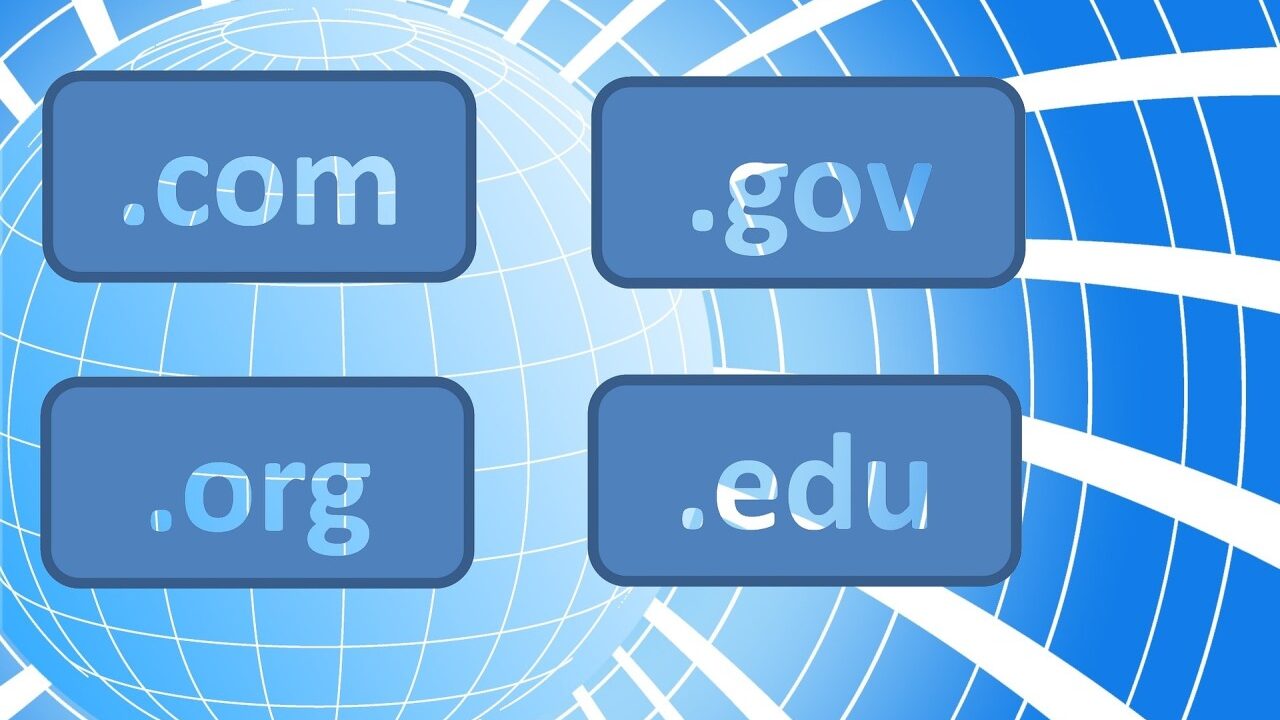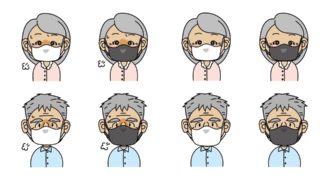独自ドメインを取得する業者と言えば、一番最初に思いつくのが「お名前.com」。
500種類を超えるドメインの取扱数、2,900万件の登録実績を誇る「お名前.com」は、業界No.1のドメイン専業会社です。
「お名前.com」は、東証プライム上場企業の「GMOインターネットグループ株式会社」が運営しており、グループ会社にはこちらも大手の「ムームードメイン」「バリュードメイン」があるため、「GMOグループ」はダントツのシェアを占めています。
そして、個人的に数多くのドメインを取得しており、主に「GMOグループ」でドメインを管理しています。
ところが、2023年2月1日以降、「GMOグループ」のドメイン業者では、通常のドメイン価格とは別に「サービス維持調整費(10~20%程度)」の上乗せ請求が開始されたため、毎年請求される更新料のコスト高が重くのしかかるようになってきました。
2023年時点の更新料金は、10年前の2013年と比べると「.com」で80%程も値上がりしています。
そこでコスト削減を目指して「お名前.com」からのドメイン移管を行ったので、こちらでドメイン移管の手順を細かく説明します。
目次
AuthCode(オースコード)を取得
ドメインを移管する際には、移管先で「AuthCode(オースコード)」を入力する必要があります。
そこで、移管元の業者にて、「AuthCode(オースコード)」を取得する必要があります。
「AuthCode(オースコード)」というのは、不正な「ドメイン移管(レジストラ移管)」を防ぐ事を目的とした、ドメイン名に割り当てられる「認証コード」になります。
この「AuthCode(オースコード)」がないと、ドメイン移管は出来ません。
2023年5月現在、汎用・都道府県型JPドメイン名や属性型・地域型JPドメインの「ドメイン移管(レジストラ移管)」では、「AuthCode(オースコード)」は必要ありませんが、2023年11月12日以降はJPドメインでも必須になるようです。
「お名前.com」にログインしたら、上部メニューの「ドメイン」の欄から「利用ドメイン一覧」をクリックします。
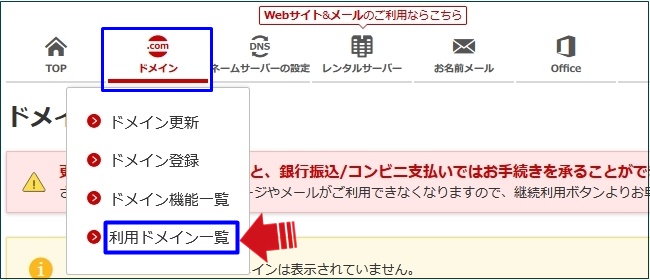
表示されているドメインの中から、移管を予定している「ドメイン」をクリックします。
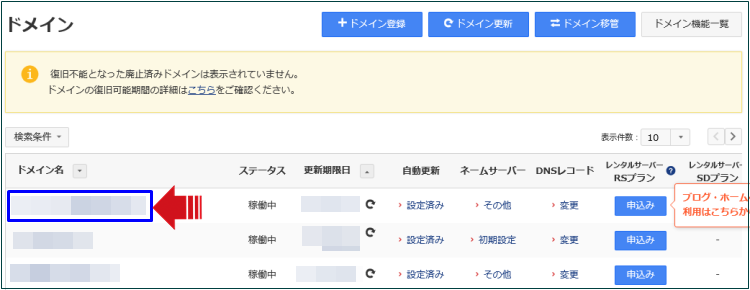
ドメインの情報が表示されるので、「AuthCode」の欄にある「表示」のリンクをクリックします。
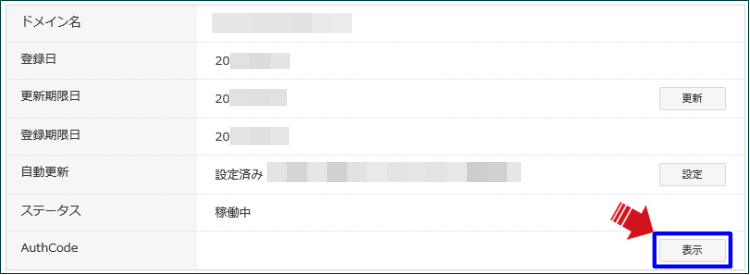
移管先の情報などの質問が表示されるので、答えを選んでクリック(返答は必須)。
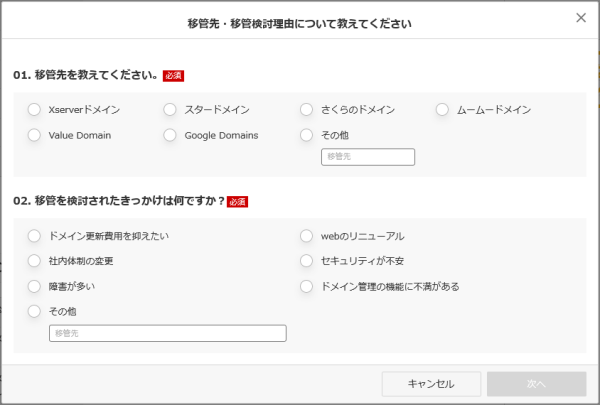
ドメイン情報の「AuthCode」の欄にコードが表示されるので、これを「コピー」しておきます。
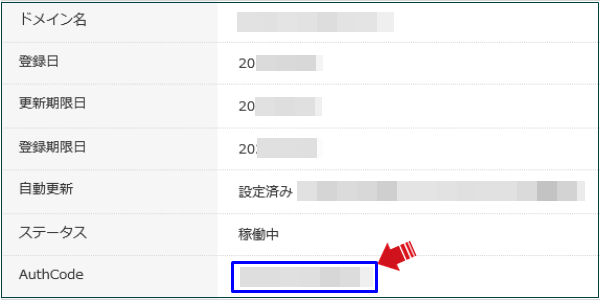
Whois情報公開代行について
ドメイン移管の前準備として「Whois情報公開代行」を解除しておく必要があります。
「Whois(フーイズ)」とは、英語の「Who is? (誰が?)」を由来とした言葉です。
IPアドレスやドメイン名の登録者などに関する情報を、照会するための「標準プロトコル(通信手順)」です。
ドメインを購入したら、購入した人(登録者)は、法人名/個人名や住所・電話番号/メールアドレスなどの連絡先を登録し、それが国際的なデータベースに登録されます。
ドメインの所有者を知りたい人は、照会すれば誰でも調べることが出来ます。
ところが、個人情報を公開することで情報を悪用される可能性もあるので、通常はドメインを管理している業者さん(お名前.comなど)が代行して情報を公開しています。
ドメイン移管を行うためには、業者さんが代行して公開している情報を、本来のドメイン所有者である「登録者」の情報へ切り替える必要があります。
ということで、ドメインが完了するまでの期間(2日~1週間)は、個人情報がオープンになってしまいます。
この点のリスクが残りますが、業者の「Whois情報公開代行」を解除しないとドメイン移管が出来ないので、この手順は「必須」になります。
Whois情報公開代行の解除
また元の画面に戻ります。
「お名前.com」にログインしたら、上部メニューの「ドメイン」の欄から「利用ドメイン一覧」をクリックします。
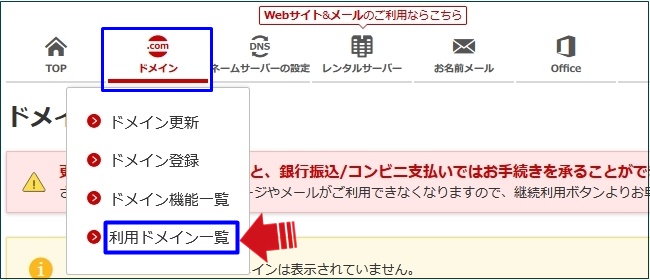
表示されているドメインの中から、移管を予定している「ドメイン」をクリックします。
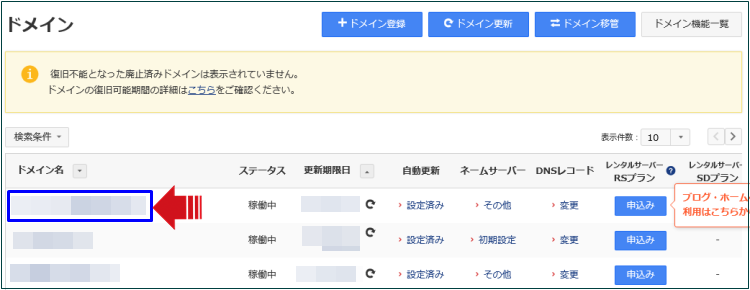
「サービス利用中」の「Whois情報公開代行」の欄の「設定」をクリックします。
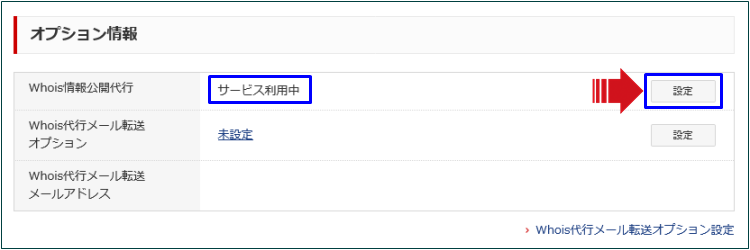
「Whois情報公開代行設定」のページが開くので、移管するドメインを選び「確認」をクリックします。
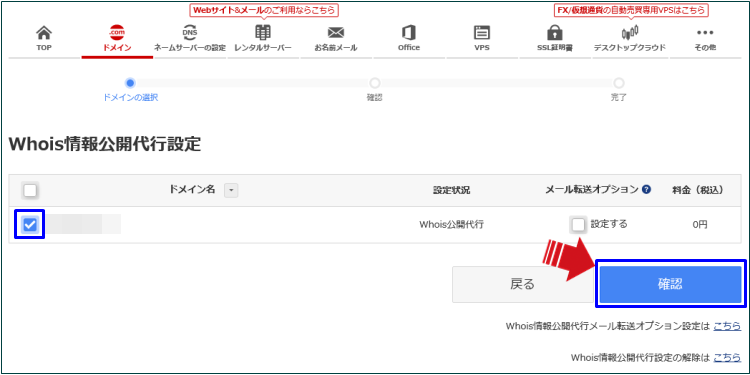
「Whois情報公開代行設定の解除」のページで、移管するドメインを選び「確認」をクリックします。
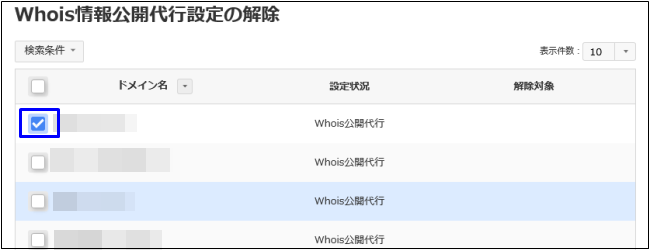
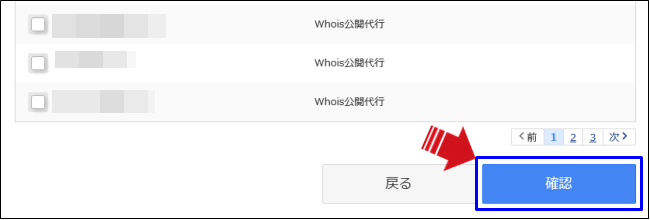
「Whois情報公開代行設定の解除」の「注意事項」に同意し、「確認」をクリックします。
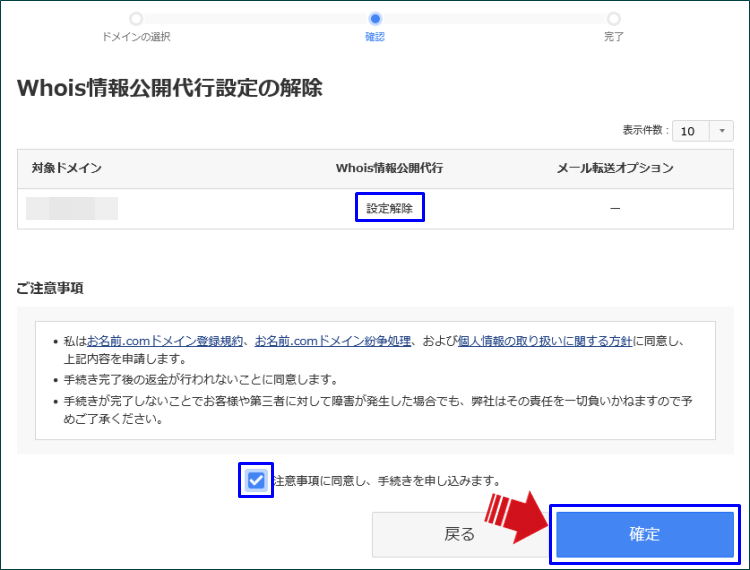
「Whois情報公開代行設定の解除」の手続きが完了します。
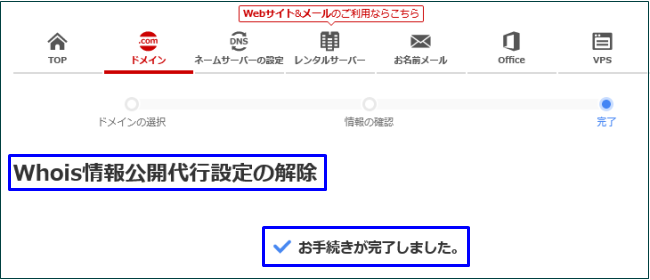
ドメイン(移管)ロック解除
ドメインを登録している業者から別の登録業者へ移管することを制限する機能を「ドメイン(移管)ロック」といいます。
業者によって、ドメイン取得した後に自動的に「ドメインロック」される業者もあれば、自ら手順を踏まなければ「ドメインロック」されない業者もあります。
「お名前.com」は、「ドメイン移管」の設定を自分でやらないと「ロック」がかかりません。
この件、全く知りませんでした。
ということで、今回「ロック」設定はれていなかったので解除は行いませんでしたが、手順のみ説明します。
まず、最初の画面に戻り、今回はドメインの欄から「ドメイン機能一覧」を選択します。
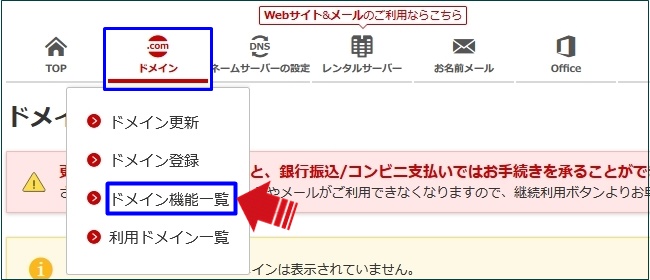
「ドメイン移管」の欄から「ドメイン移管ロック」を選択
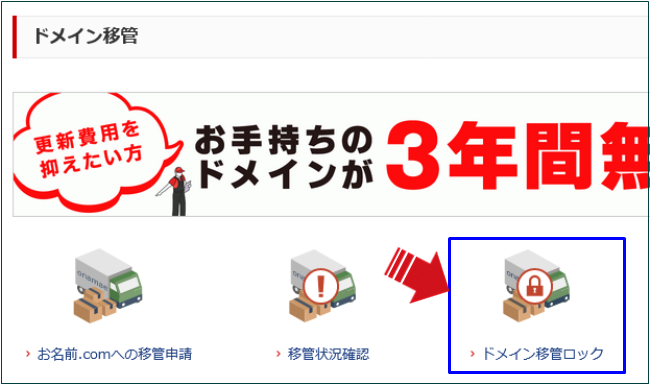
「ロック」設定している場合、対象ドメインの「ドメイン移管ロック」の「ステータス」は「on」になっているので、これを「off」にします。
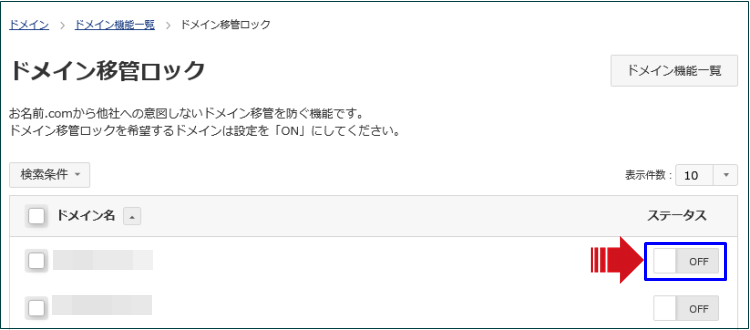
「ドメイン移管ロック」の解除は、これで完了です。
お名前.comでの移管作業手順まとめ
「ドメイン移管」の移管元「お名前.com」で行うことは、一旦ここで終了です。
これから後は、ドメインを移管する「移管先」で行ないます。
こちらで、お名前.comでの移管作業の手順を簡単にまとめると、下記の3つになります。
- AuthCode(オースコード)を取得
- Whois情報公開代行を解除
- ドメイン移管ロックを解除
上記の手順の順番は入れ替わっても特に問題ありません。
ドメイン移管申請の認証
上記の3つの手順が完了したら、「お名前.com」側で行うことはありませんが、移管先で移管申請を行った後に、「お名前.com」に登録済のメールアドレスへ「ドメイン移管に関する確認」のEメールが送付されます。
すぐに承認用のメールが送られることもあるし、若干時間がかかることもあります。
この手順を忘れると、確認が取れないということで「ドメイン移管」を拒否されます。
忘れずにメール受信をチェックしてください。
下記のようなメールが「お名前.com」から送られてきますので、メール内のリンクをクリックします。
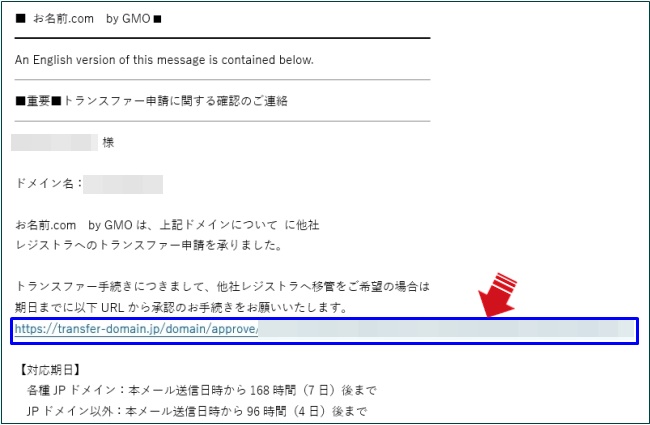
リンク先の「他社へのドメイン移管 – 承認フォーム」の内容を確認したら、「承認する」をクリックします。
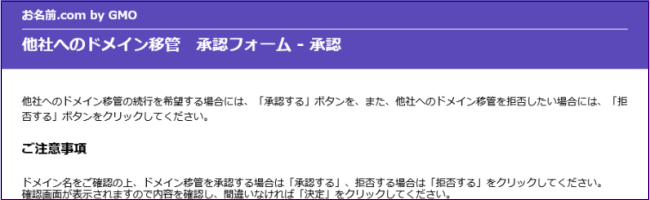
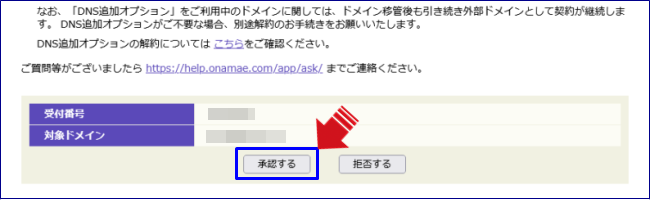
「他社へのドメイン移管 – 承認フォーム」の「確認」ボタンをクリックします。
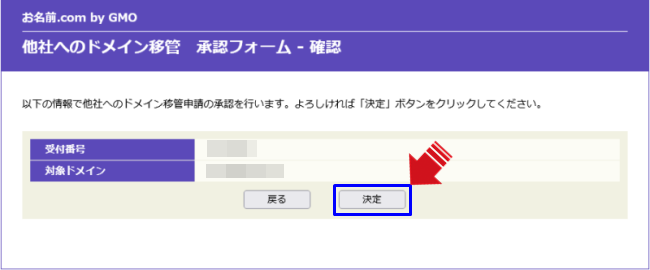
「お名前.com」での「認証業務」も完了し、再度ドメイン移管の「申請承認処理完了」のEメールが届きます。
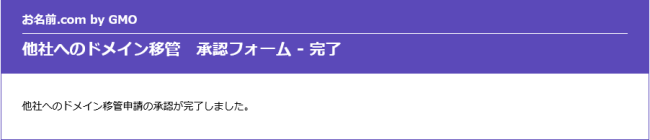
これで、「お名前.com」での作業はすべて完了し、残りは移管先で手続きが行われます。
移管先での手順はこちらから。
例として、Xserverドメインへのドメイン移行の手順を取り上げています。

ドメイン移管の期間・費用・注意点など
お名前.comから他社へのドメイン移管に関して、手順/流れ、注意点、期間、費用などの概要をまとめました。
| 手順/流れ | 【移管元(お名前.com)】 ・AuthCode(オースコード)を取得 ・Whois情報公開代行を解除 ・ドメイン移管ロックを解除 【移管先】 【移管元(お名前.com)】 【移管先】 |
|---|---|
| 注意点 | ・Whois情報公開代行が解除されるので、移管が終了するまで個人情報がネットに公開されます。 ・メールでの認証確認があるので、移管元/移管先の両方で、迷惑メールとして分類されないメールアドレスを登録しておく必要があります。 ※メールでの認証確認が行われないと、ドメイン移管が出来ません。 |
| 期間 | 早くて当日中~翌日、長くて5日~1週間ほど ※対応する業者によって変わります。 |
| 費用 | 移管料金+1年間の更新料金 移管先で請求されます。 ※通常、移管料金は無料のところが多いです。 また、無料や1円などの低額でのキャンペーン価格で移管出来ることが多い。 |
まとめ
独自ドメインの取得といえば、業界No.1のドメイン専業会社で2,900万件の登録実績を誇る「お名前.com」がまず頭に浮かびます。
また、「お名前.com」の運営元「GMOグループ」には、こちらも大手の「ムームードメイン」「バリュードメイン」があります。
そして、気になるのはドメインの価格が年々高くなっていることです。
独自ドメインでブログなどを公開している方も、毎年のように値上げされるドメインの更新料金は頭痛の種ではないでしょうか?
こちらでは、値上げが続くドメイン料金のコストを削減するために、「お名前.com」からより低額の更新料を提供しているドメイン業者へドメイン移管する手順をご紹介しています。
ですが、安心という側面から考えると業界No.1の登録実績を誇る「お名前.com」は、やはりドメイン・サーバー業者としておすすめの業者です。
特に、ドメインを数個しか所有していない場合、コスト的にはそこまで影響を受けないため、安心面かコスト面を比較してご自分に有益な方を選ばれることをおすすめします。
 Copyright secured by Digiprove © 2023 h eg
Copyright secured by Digiprove © 2023 h eg